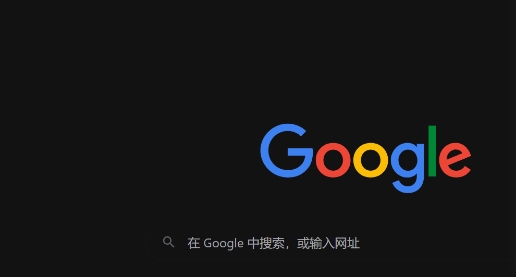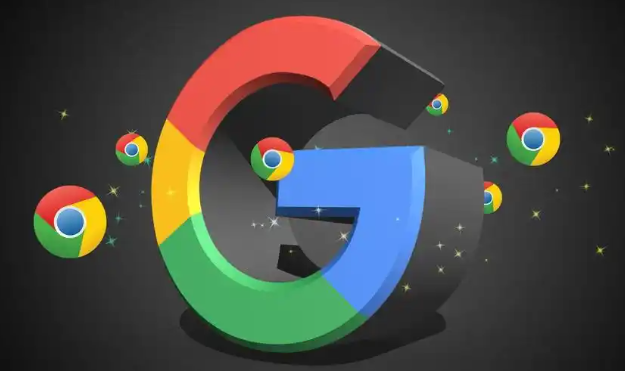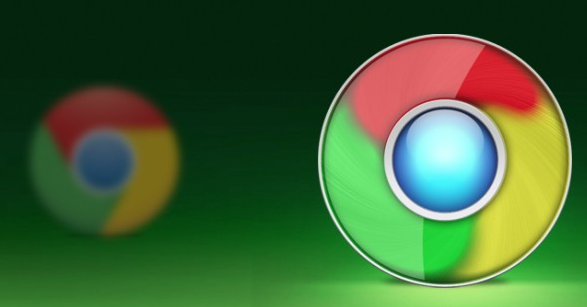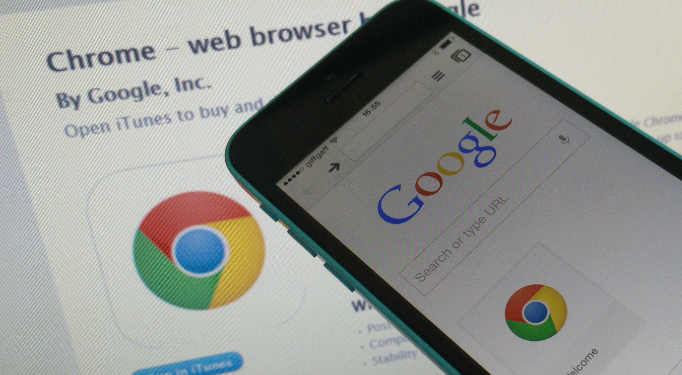谷歌浏览器如何优化视频播放的缓冲效果
时间:2025-04-27
来源:谷歌浏览器官网

一、更新谷歌浏览器版本
确保你使用的是最新版本的谷歌浏览器。开发者通常会在新版本中修复已知的漏洞并优化性能,包括提升视频播放的缓冲效率。你可以通过浏览器的“帮助”菜单中的“关于 Google Chrome”选项来检查更新,并安装最新版本。
二、清除缓存和浏览数据
过多的缓存文件和浏览数据可能会拖慢浏览器的运行速度,进而影响视频的缓冲效果。定期清除这些数据可以有效提升浏览器性能。在谷歌浏览器中,你可以通过以下步骤进行操作:
1. 点击右上角的三点图标,选择“更多工具”>“清除浏览数据”。
2. 在弹出的窗口中,选择“所有时间”作为时间范围,勾选“缓存的图片和文件”以及“Cookies 及其他网站数据”,然后点击“清除数据”。
三、关闭不必要的扩展程序
虽然扩展程序能为浏览器增添许多实用功能,但过多或不必要的扩展程序也会占用系统资源,影响视频播放的流畅度。建议你定期审查已安装的扩展程序,并关闭那些不常用或对视频播放无直接帮助的扩展。
四、调整视频播放设置
谷歌浏览器提供了一些内置的视频播放设置,通过调整这些设置,你可以进一步优化视频播放的缓冲效果:
1. 启用硬件加速:硬件加速可以利用计算机的GPU来处理视频解码,从而减轻CPU的负担。在浏览器地址栏中输入“chrome://settings/”,然后在“高级”部分找到“系统”选项,确保“使用硬件加速模式(如果可用)”选项已勾选。
2. 减少视频质量:如果你的网络环境不佳,可以考虑降低视频的播放质量以减少缓冲时间。在视频播放界面中,通常可以找到设置选项来调整视频的分辨率和比特率。
五、优化网络环境
除了浏览器本身的设置外,优化你的网络环境也是提升视频播放缓冲效果的关键。以下是一些建议:
1. 使用有线连接:相比无线Wi-Fi,有线连接通常更稳定且速度更快,有助于减少视频播放时的缓冲。
2. 关闭其他占用带宽的设备和应用程序:确保在观看视频时,没有其他设备或应用程序正在大量占用网络带宽。
3. 升级网络套餐:如果你的网络速度经常无法满足高清视频播放的需求,可能需要考虑升级你的网络套餐以获得更高的带宽。
综上所述,通过更新浏览器版本、清除缓存和浏览数据、关闭不必要的扩展程序、调整视频播放设置以及优化网络环境,你可以显著提升谷歌浏览器中视频播放的缓冲效果。这些方法简单易行,且能有效改善你的观看体验。希望这些技巧能对你有所帮助!